Comment déplacer le dossier Desktop de OneDrive sur Windows 10
OneDrive est profondément intégré dans Windows 10 même si vous en débarrasser est aussi simple que de désinstaller une application du Panneau de configuration. Même si vous n'avez jamais configuré OneDrive et que vous le supprimez immédiatement de Windows 10, il est probable qu'il aura toujours un impact sur votre système. Par exemple, le dossier Desktop peut résider dans le dossier OneDrive par défaut. Si tel est le cas, voici comment déplacer le dossier Desktop de OneDrive.
Supprimer OneDrive
Si vous ne l'avez pas déjà fait, vous devez supprimer OneDrive si vous ne prévoyez pas de l'utiliser. Si vous prévoyez d'utiliser OneDrive mais que vous ne voulez tout simplement pas que le dossier Desktop soit imbriqué dans le dossier OneDrive, vous pouvez toujours le déplacer tout en conservant l'application sur votre système. Le fait est que si vous ne prévoyez pas d'utiliser cette application particulière, il est préférable de la supprimer.
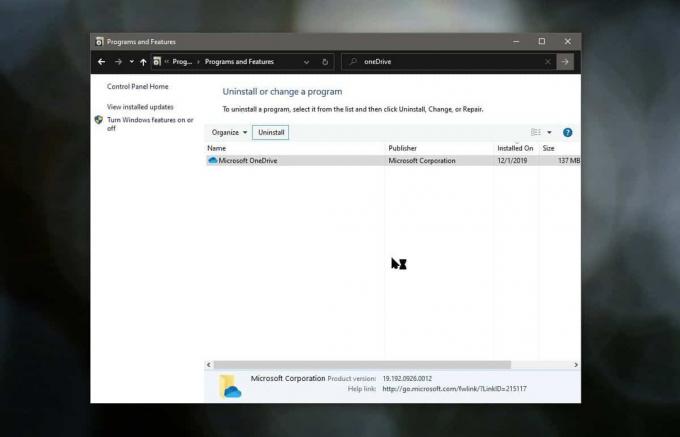
Déplacer le dossier du bureau hors de OneDrive
Accédez au dossier OneDrive. Elle sera toujours là même si vous avez désinstallé l'application. Vous pouvez le trouver à l'emplacement suivant;
C: \ Users \ YourUserName \ OneDrive \
Cliquez avec le bouton droit sur le dossier Bureau et sélectionnez Propriétés dans le menu contextuel. Dans la fenêtre Propriétés, accédez à l'onglet Emplacement et cliquez sur le bouton Restaurer les valeurs par défaut.

Après avoir cliqué sur ce bouton, vous verrez une série d'invites confirmant que vous souhaitez déplacer l'emplacement du dossier. Nous vous encourageons fortement à les lire avant de les confirmer tous. Les fichiers à l'intérieur du dossier Desktop seront déplacés lorsque le dossier lui-même sera déplacé vers son nouvel emplacement / par défaut. Vous n'avez pas à vous soucier de la perte de données, mais vous devez lire les trois invites, malgré tout.
Une fois le dossier Desktop déplacé vers son emplacement par défaut, vous pourrez y accéder à partir d'ici;
C: \ Users \ YourUserName \ Desktop
Tous les liens vers le dossier du bureau, par exemple celui de l'accès rapide dans le volet de navigation de l'explorateur de fichiers, ou le bureau répertorié sous Ce PC dans le volet de navigation de l'Explorateur de fichiers sera mis à jour automatiquement. En cliquant sur Bureau, vous accédez directement au bureau.
Si vous avez créé manuellement un lien / raccourci vers le bureau dans un autre dossier, il est probable qu'il se cassera après l'avoir replacé à son emplacement par défaut. Vous devrez mettre à jour le chemin d'accès au dossier que vous avez indiqué dans le raccourci ou le lien.
Si vous vous demandez pourquoi OneDrive hébergeait votre bureau, c'est pour que vous puissiez y accéder sur tous vos systèmes Windows 10. C'est un moyen de synchroniser les fichiers du bureau entre plusieurs systèmes et de donner aux utilisateurs une transition plus transparente entre eux.
Chercher
Messages Récents
Comment rechercher d'autres lecteurs à partir de la recherche Windows sur Windows 10
La recherche Windows, par défaut, ne recherche que le lecteur C ou ...
Nouveau mémoriseur de mots de langue
Si vous avez l'intention d'apprendre une nouvelle langue et que vou...
Comment définir un fond d'écran différent pour plusieurs moniteurs dans Windows 10
Windows 10 a considérablement limité le nombre d'utilisateurs pouva...



